楔子
关于二维码,我们来说一下它的结构。当然关于二维码的结构其实不是太重要,这里只是提一下,没兴趣可以不用看。
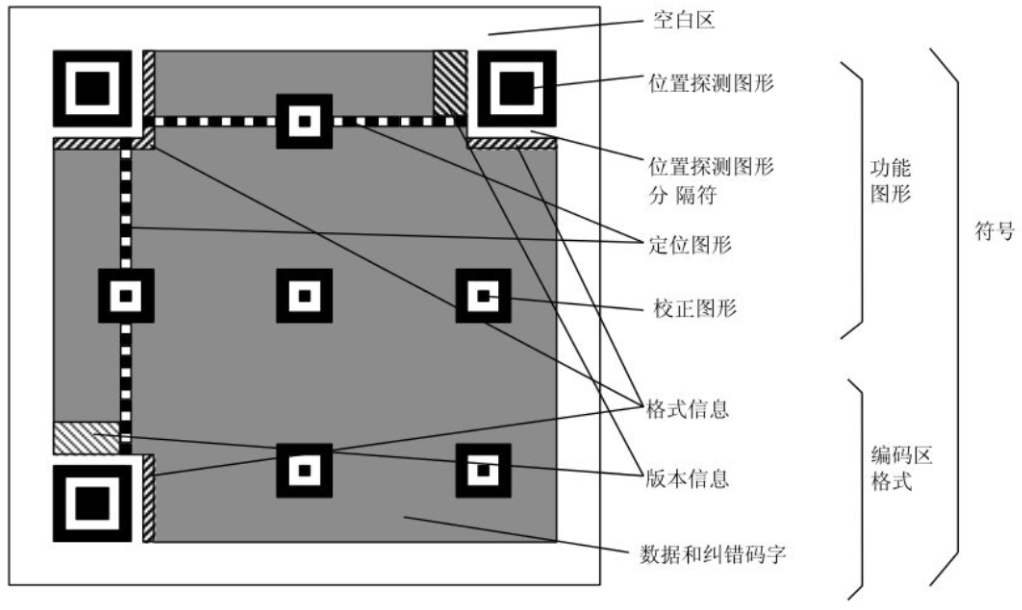
从图中我们可以看出二维码结构整体划分为功能图形和编码区两大部分,功能图形又细分为:空白区、位置探测图形、位置探测图形分隔符、定位图形、校正图形,而编码区细分为:格式信息、版本信息、数据和纠错码字,来简单了解一下每一部分的功能:
-
-
位置探测图形:协助扫描软件定位二维码码
-
位置探测图形分隔符:区分功能图形和编码区
-
定位图形:指示标识密度和确定坐标系
-
校正图形:校正图形的数量和位置
-
格式信息:存放格式化数据的信息
-
版本信息:二维码的规格,二维码符号共有 40 种规格的矩阵
-
生成二维码
qrcode
import qrcode
# 调用QRCode,可以接收以下参数
"""
version: 二维码的格子大小,可以是1到40。值越大,格子越大,一般不超过10,选择3比较合适
error_correction: 二维码错误容许率,默认为qrcode.constants.ERROR_CORRECT_M,容许小于 15% 的错误率
此外还有qrcode.constants.ERROR_CORRECT_L: 容许小于 7% 的错误率
qrcode.constants.ROR_CORRECT_H: 容许小于 30% 的错误率
box_size: 二维码每个小格子包含的像素数量
border: 二维码到图片边框的小格子数,默认值为 4
"""
qr = qrcode.QRCode() # 事实上里面的参数我们可以都不指定,默认会选择一个比较合适的参数
# 调用add_data,指定url。
qr.add_data("https://www.baidu.com/")
# 生成二维码图像,颜色为蓝色,背景色为粉色
img = qr.make_image(fill_color='blue', back_color='pink')
# 显示图像,这个会打开一个临时文件
img.show()
# 此外,我们还可以保存到硬盘上
img.save("1.png")
# 事实上,这个img实际上是通过PIL模块得到的,可以理解为里面Image对象
# 如果你熟悉PIL模块的话,那么你应该知道可以将里面Image对象保存成图片对应的字节流
from io import BytesIO
buf = BytesIO()
img.save(buf) # 将字节保存到buf里面
with open("2.png", "wb") as f:
f.write(buf.getvalue()) # 和直接保存为1.png是一样的
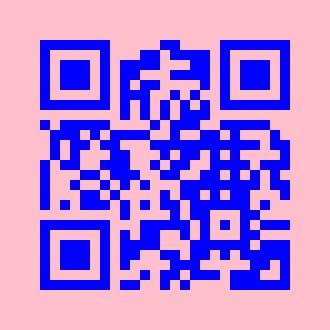
此时我们就生成了一个二维码,当扫描该二维码的时候就会跳转到百度
另外我们在add_data中指定的是一个url,我们也可以不指定url,而是指定一段文字。这样的话,当扫描的时候就会显示我们输入的文字
MyQR
MyQR也可以用来生成二维码,但是它和qrcode相比最大的特点就是它可以嵌入图片当背景
from MyQR import myqr
# 主要用到以下几个参数
# words:文本,可以是一个链接,或者你想说的话(不支持中文,很不友好)
# picture:你用到的图片,作为背景,不然只是一个光秃秃的二维码
# colorsize:True,表示生成彩图
# save_name:表示生成的二维码的名字
myqr.run(words="http://www.bilibili.com",
picture="satori.jpg",
colorized=True,
save_name="bilibili.png")
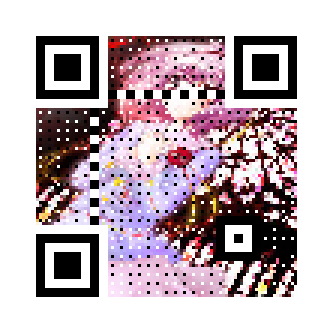
当扫这个二维码的时候,就会跳转到bilibili。指的一提的是,这里图片,还可以使用gif格式的动图,当然生成的图片也要是gif格式的。
解析二维码
我们除了可以使用python生成二维码,还可以解析二维码,解析二维码也有两个模块,一个是zxing、一个是pyzbar。
首先是zxing,不过这个模块有点让人尴尬,因为这个模块调用的是java的接口。也就是说解析二维码的底层工作是java做的,python是负责调用,所以使用这个模块的时候需要你本地有java环境。所以我使用我阿里云上的centos进行测试
>>> import zxing
>>> reader = zxing.BarCodeReader()
>>> barcode = reader.decode('bilibili.png')
>>> barcode.parsed
'http://www.bilibili.com' # 是可以解析出来的
>>>
然后看看pyzbar模块,这个模块就不需要java了,直接使用python即可。
import numpy as np
from PIL import Image
from pyzbar import pyzbar
# 读取文件,转成数组
im = np.array(Image.open("bilibili.png"))
print(pyzbar.decode(im))
# 返回的信息还是很多的
"""
[
Decoded(data=b'http://www.bilibili.com',
type='QRCODE',
rect=Rect(left=35, top=35, width=263, height=264),
polygon=[Point(x=35, y=35), Point(x=35, y=297), Point(x=297, y=299), Point(x=298, y=35)])
]
"""
# 拿到内容
print(pyzbar.decode(im)[0].data.decode("utf-8")) # http://www.bilibili.com
两个模块都是可以正常解析的,以上就是python关于二维码的一些操作